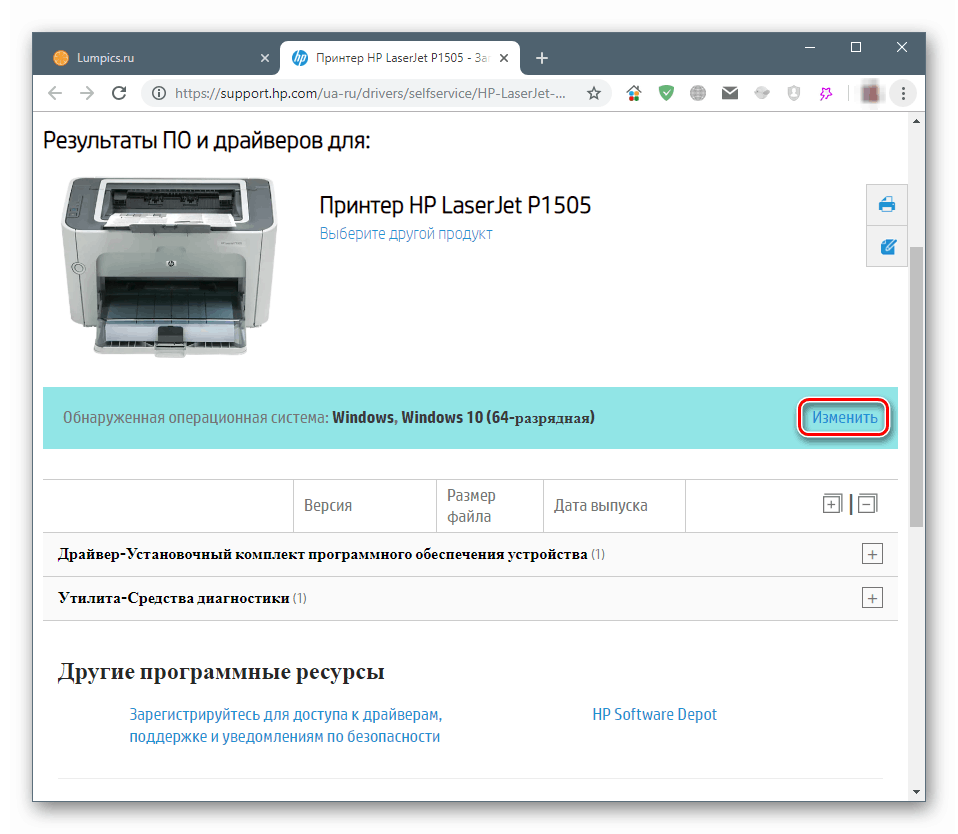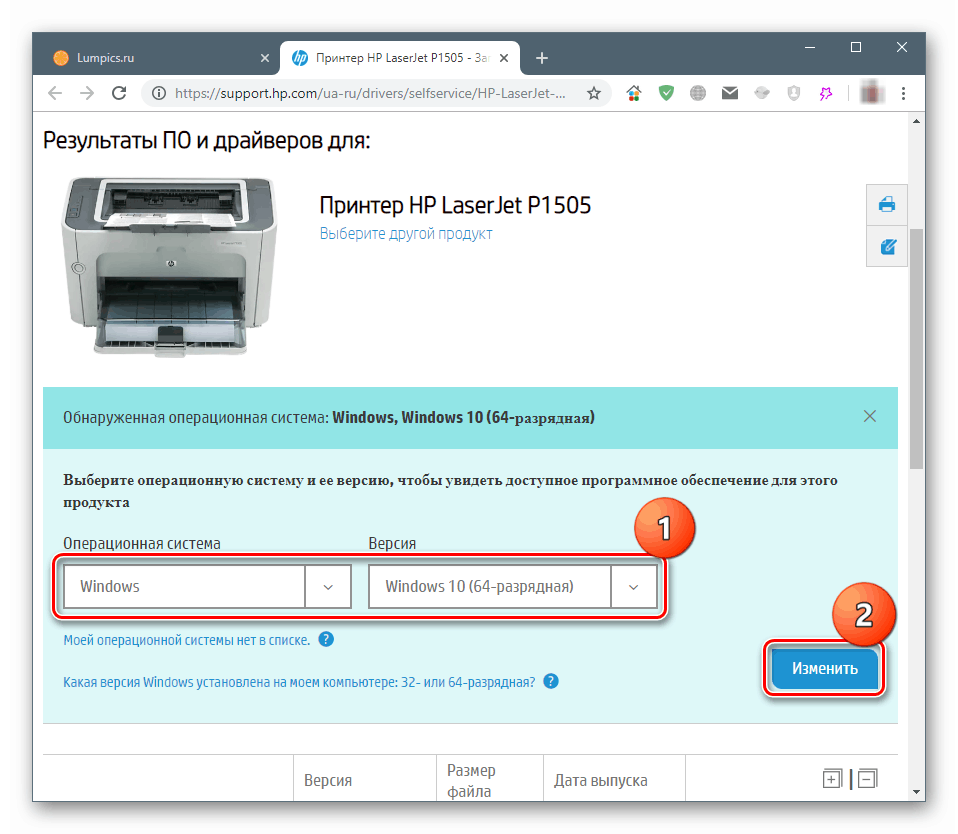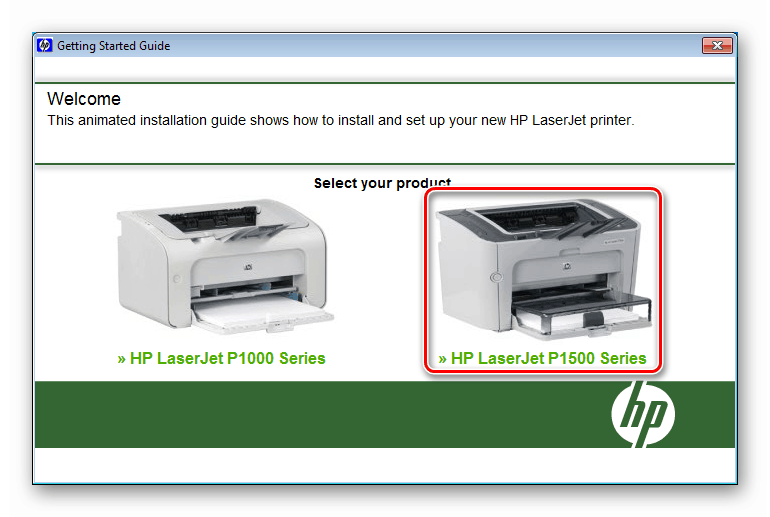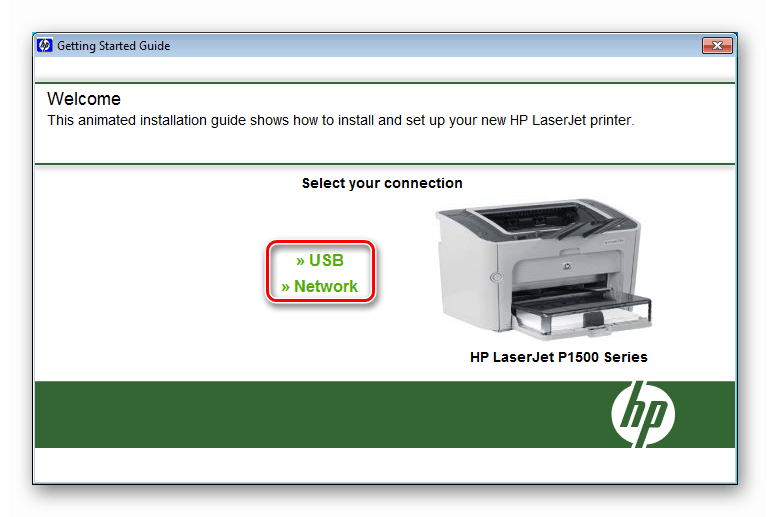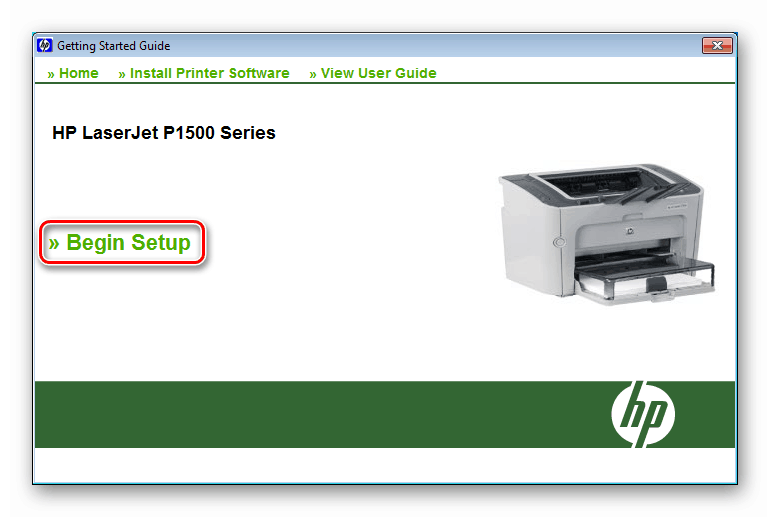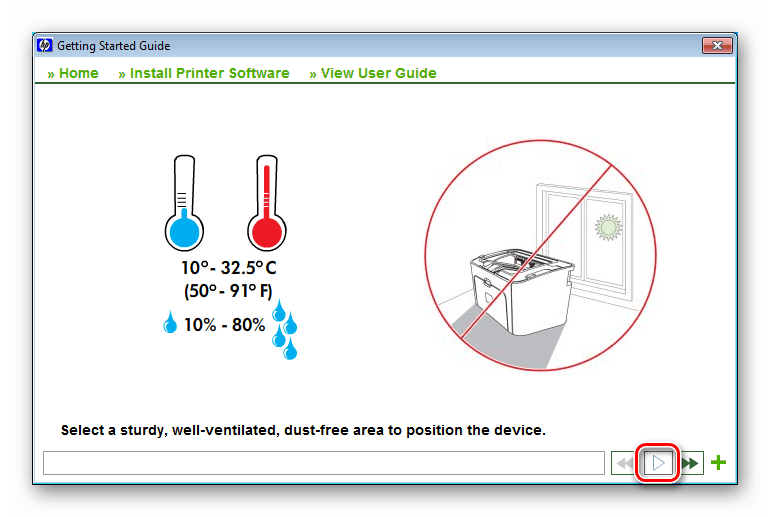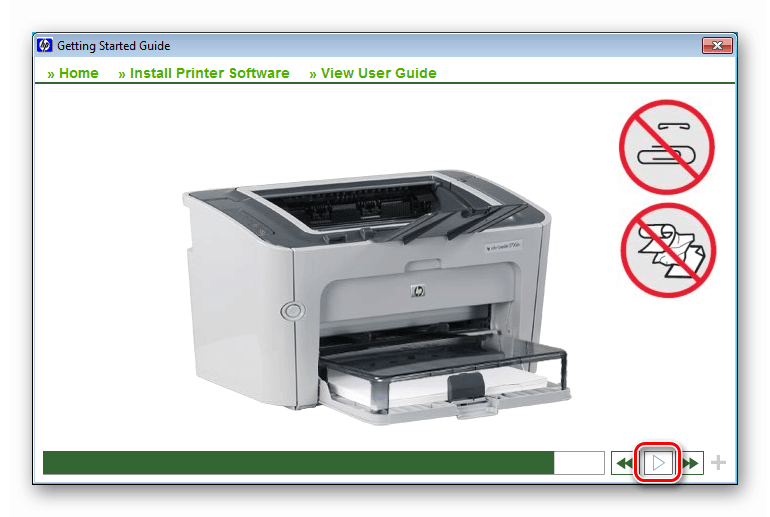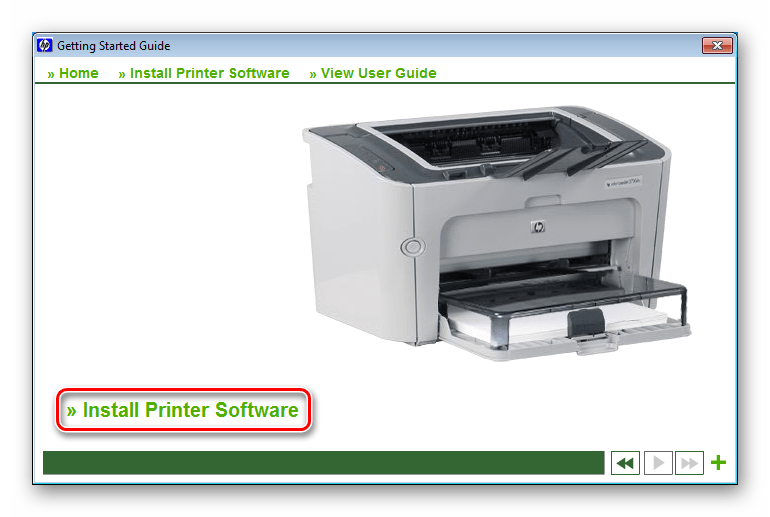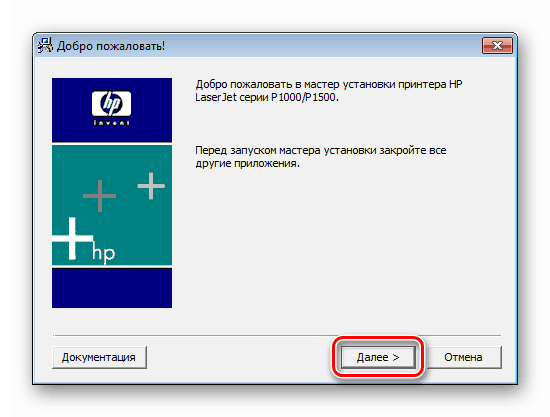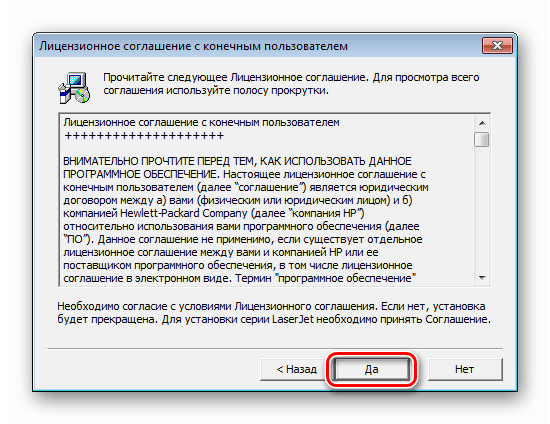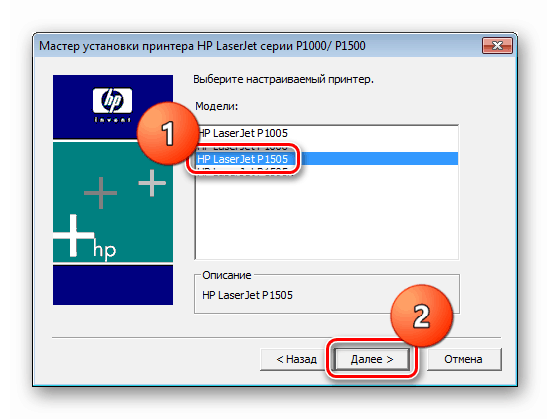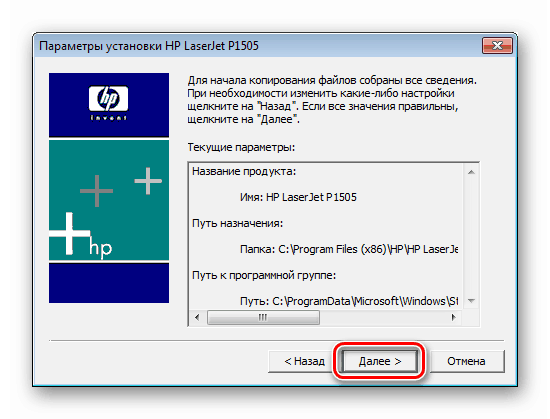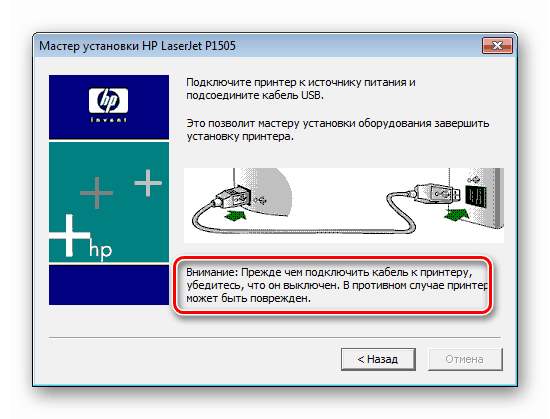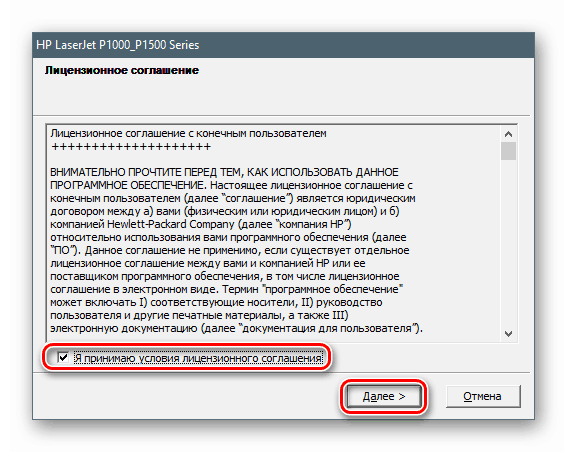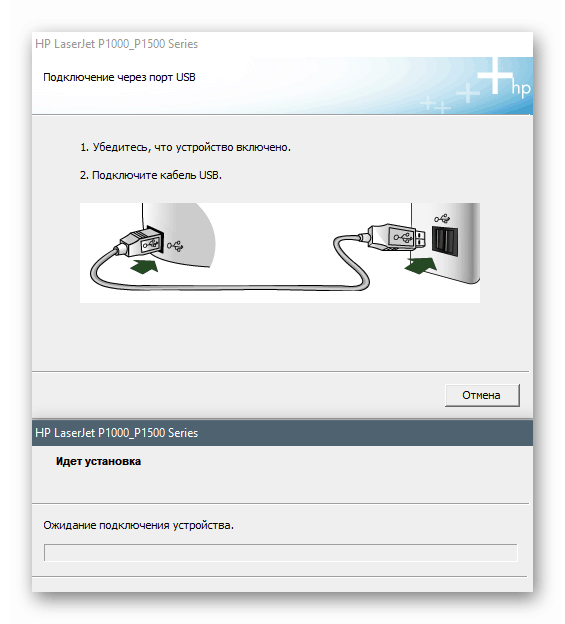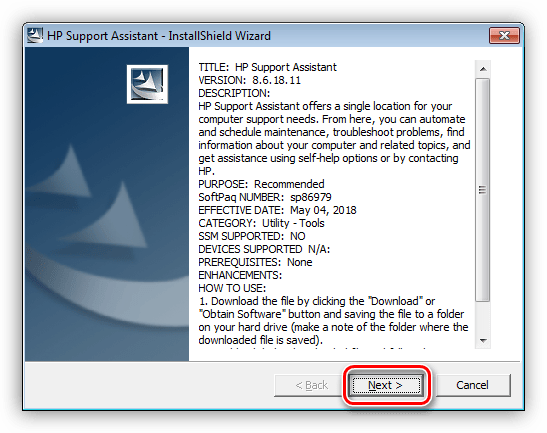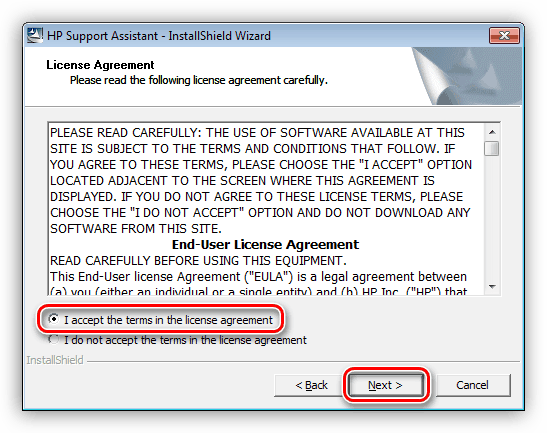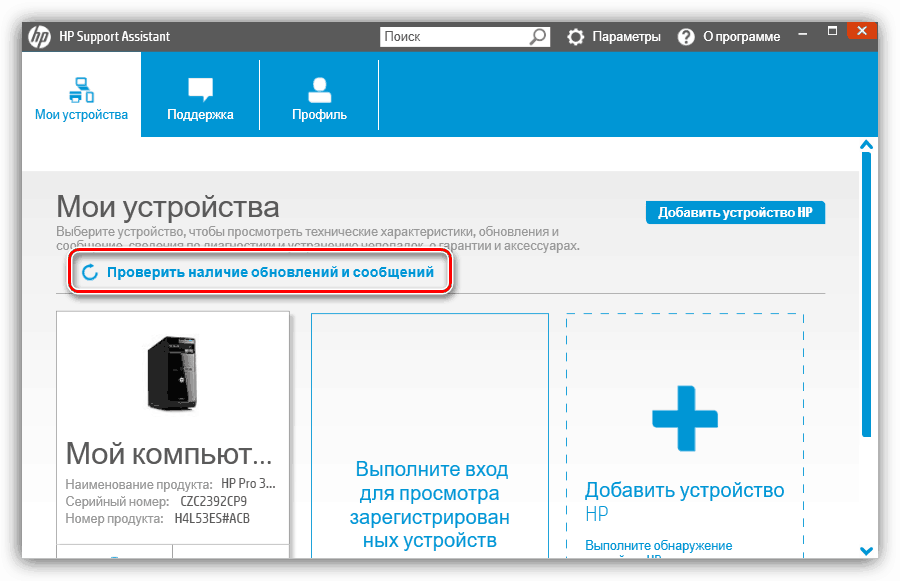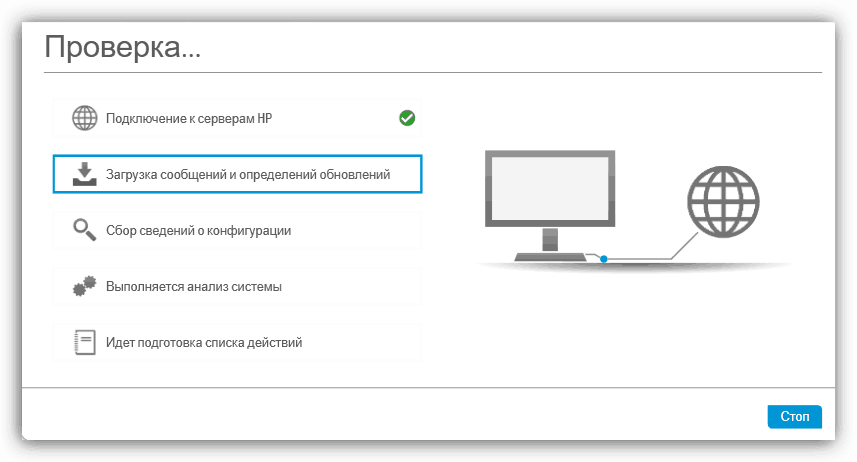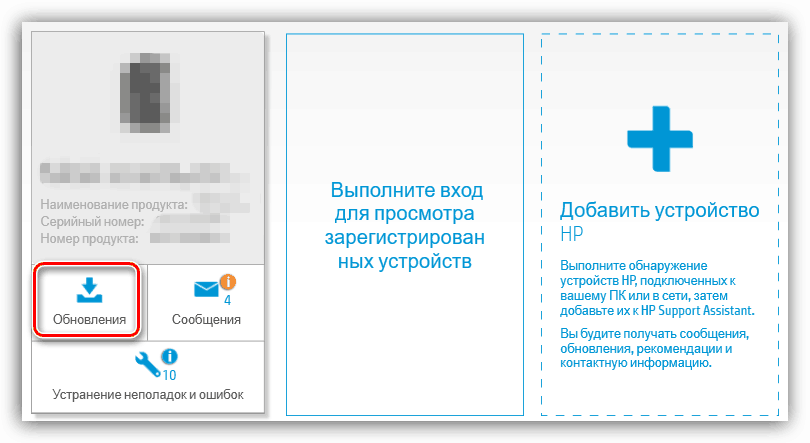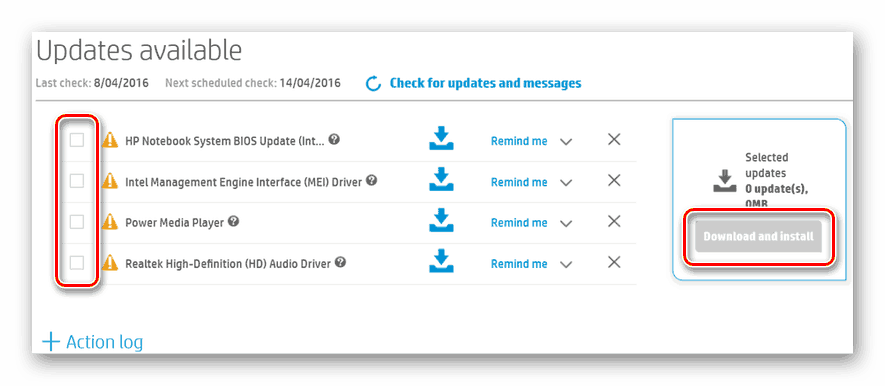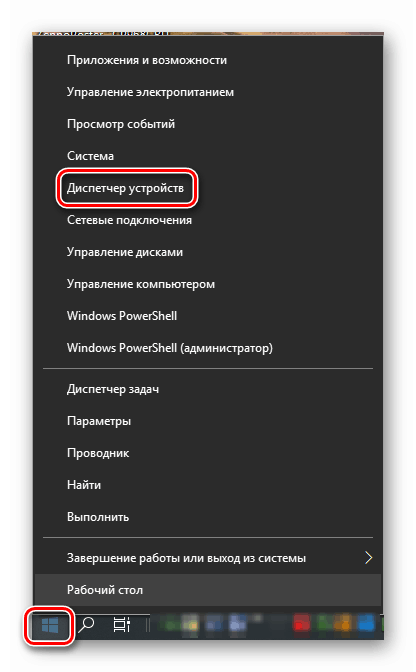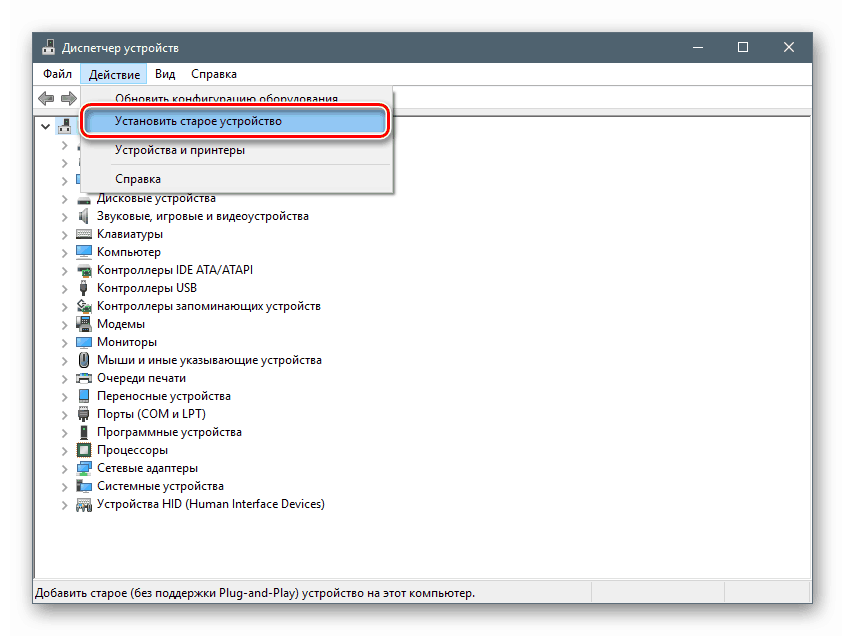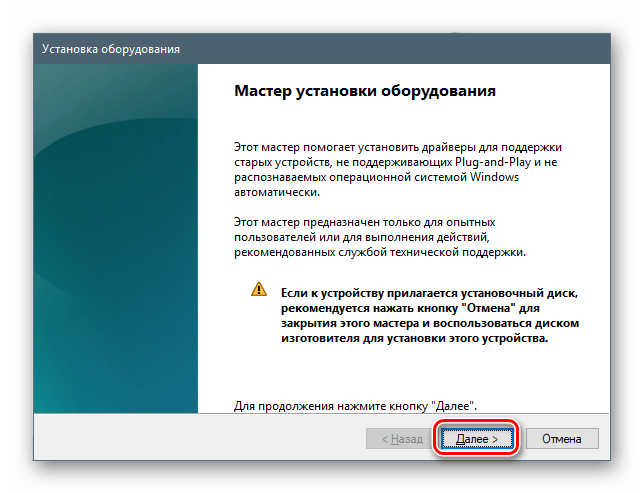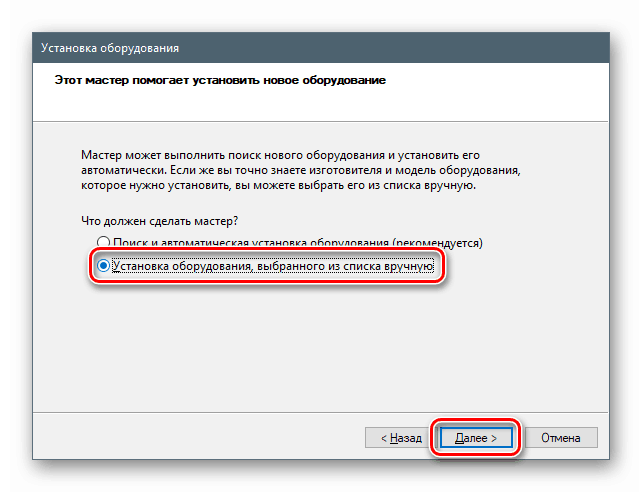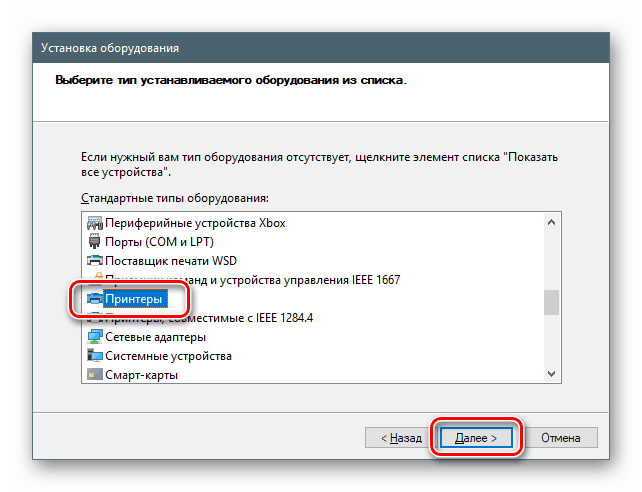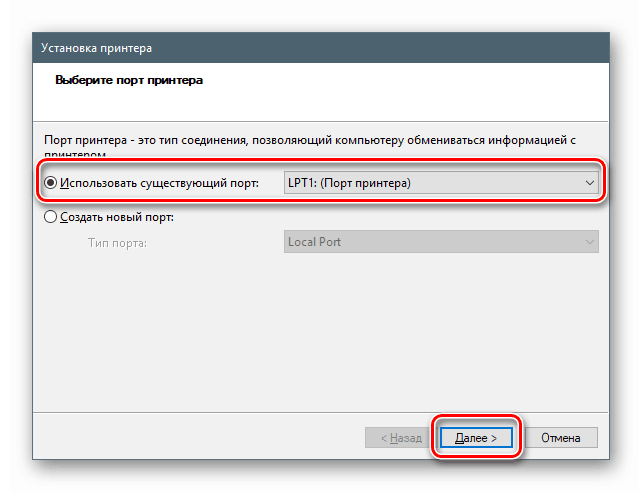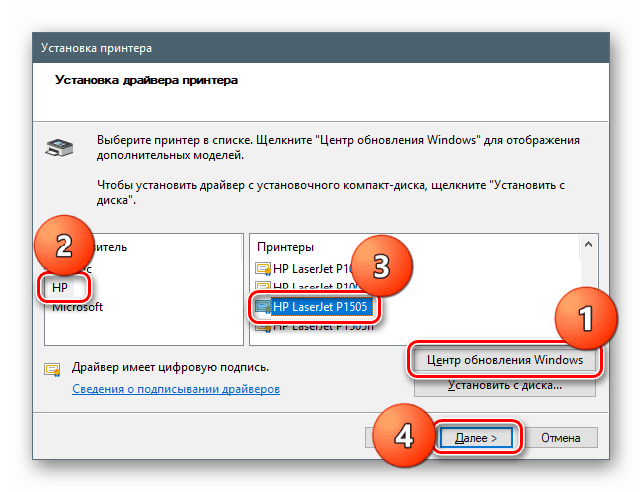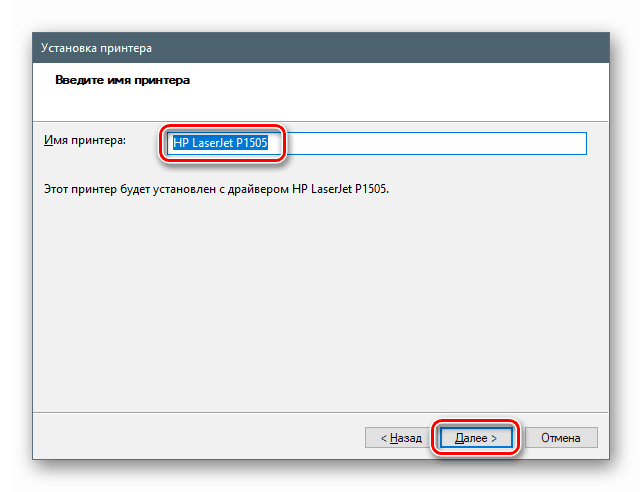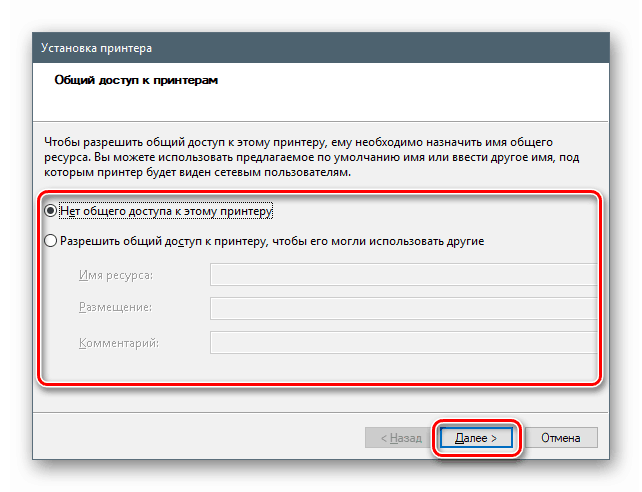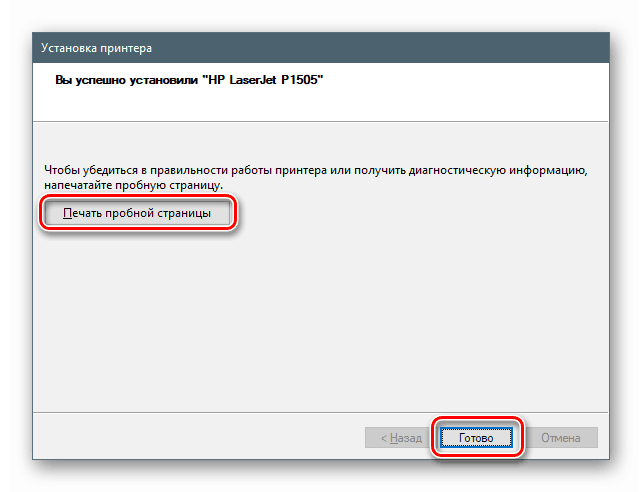Изтеглете и инсталирайте драйвера за принтера HP LaserJet P1505
За пълната работа на всички устройства, свързани към компютъра, е необходим специален софтуер - драйвери, които представляват набор от специфични системни файлове. В тази статия изтегляме и инсталираме пакети за принтера HP LaserJet P1505.
съдържание
Изтеглете и инсталирайте драйвер за HP LaserJet P1505
Има няколко начина за извършване на тази операция. Можете да посетите официалния сайт за поддръжка, да използвате специализирани програми или да се обърнете към инструментите, вградени в системата.
Метод 1: Официален уебсайт
Файловете, необходими за инсталиране, са „разположени“ на съответната страница на официалния сайт за поддръжка на Hewlett-Packard.
Отидете на страницата за изтегляне
- Определянето на инсталираната на нашия компютър операционна система става автоматично. Ако това е направено неправилно или се изисква драйвер за различна версия на системата, щракнете върху връзката „Промяна“ .
![Преминаване към промяна на версията на OS на страницата за изтегляне на драйвери за принтера HP LaserJet P1505]()
- Използвайки падащите списъци, изберете необходимото издание и потвърдете намерението с бутона, посочен на екрана.
![Избор на версията на OS на страницата за изтегляне на драйвери за принтера HP LaserJet P1505]()
Моля, обърнете внимание, че за системи, по-нови от Windows 7, е наличен само основният драйвер за печат.
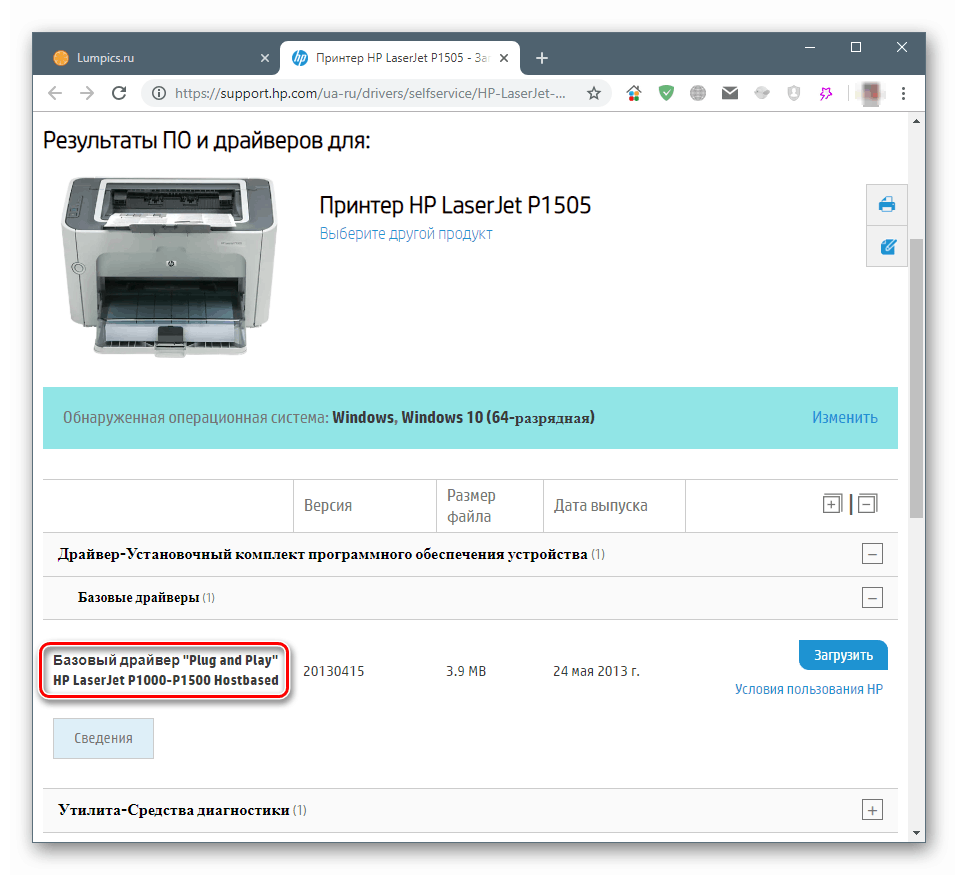
Ако сте инсталирали "седем" или по-стара ОС, списъкът ще съдържа пълнофункционален софтуер, подобен на този, който се доставя на диска с принтера.

След това ще разберем как да инсталирате всеки от тези пакети, но първо трябва да изтеглите инсталатора на вашия компютър. За целта щракнете върху съответния бутон и изчакайте процеса да приключи.
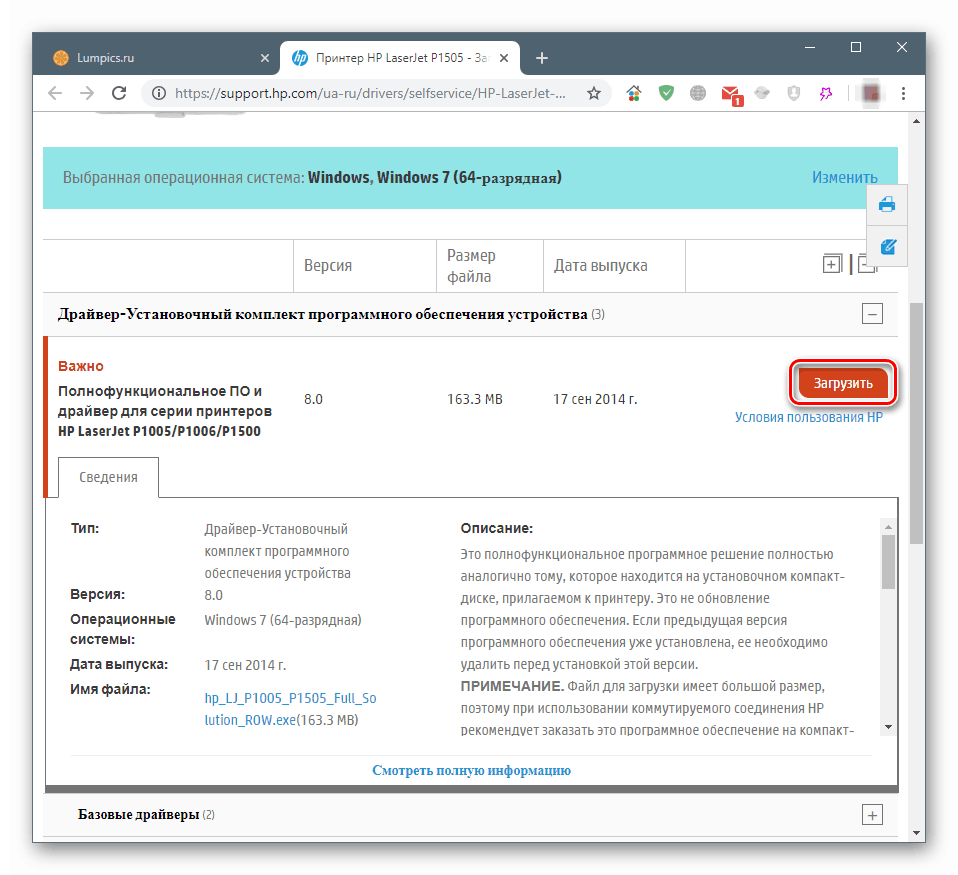
Пълнофункционален софтуер
- Стартираме изтегления файл с двойно щракване и в стартовия прозорец избираме модела на нашия принтер ( “HP LaserJet P1500 Series” ).
![Прозорец за стартиране на пълна функция за принтер HP LaserJet P1505]()
- Определяме метода за свързване на принтера - USB или мрежа ( „Мрежа“ ).
![Избор на метод за свързване при инсталиране на драйвер за принтера HP LaserJet P1505]()
- След това щракнете върху "Започнете настройката" .
![Отидете на стартиране на инсталацията на драйвера за принтера HP LaserJet P1505]()
- Кликнете върху бутона „Възпроизвеждане“ (триъгълникът в долния десен ъгъл).
![Стартиране на инсталацията на драйвери за принтера HP LaserJet P1505]()
- Чакаме приключването на операцията. Инсталационната програма ще изисква да извършите някои стъпки, за да подготвите устройството за работа и да натиснете отново бутона „Възпроизвеждане“ .
![Процес на инсталиране на драйвери за принтер HP LaserJet P1505]()
- След като всички стъпки са завършени, щракнете върху "Инсталиране на софтуера на принтера" .
![Стартиране на инсталиране на софтуер за принтера HP LaserJet P1505]()
- В прозореца, който се отваря, щракнете върху Напред .
![Пристъпете към следващата стъпка за инсталиране на софтуер за принтера HP LaserJet P1505]()
- Ние приемаме условията на лицензионното споразумение.
![Приемане на лицензионно споразумение за инсталиране на софтуер за принтера HP LaserJet P1505]()
- Отново изберете модела на принтера в списъка по-долу.
![Избор на модел при инсталиране на софтуер за принтера HP LaserJet P1505]()
- Кликнете върху „Напред“.
![Следващата стъпка в инсталирането на софтуер за принтера HP LaserJet P1505]()
- Сега трябва да свържете устройството към компютъра, след което "съветникът" ще завърши инсталацията на драйвера. Преди да направите това, внимателно прочетете предупреждението, посочено на екрана.
![Пълна инсталация на софтуер за принтера HP LaserJet P1505]()
Основен драйвер за печат
- След стартиране на инсталатора ние приемаме лицензионните условия, като поставите отметка в квадратчето (виж екрана) и щракнете върху Напред .
![Приемане на лицензионното споразумение при инсталиране на базовия драйвер за принтера HP LaserJet P1505]()
- Свързваме устройството към компютъра и чакаме завършването на „Помощника“ .
![Свържете устройството и завършете инсталирането на основния драйвер за принтера HP LaserJet P1505]()
Метод 2: собствена програма
Hewlett-Packard има собствен софтуер за инсталиране и актуализиране на драйвери за своите устройства, наречен HP Support Assistant. Можете да го изтеглите от същия официален сайт.
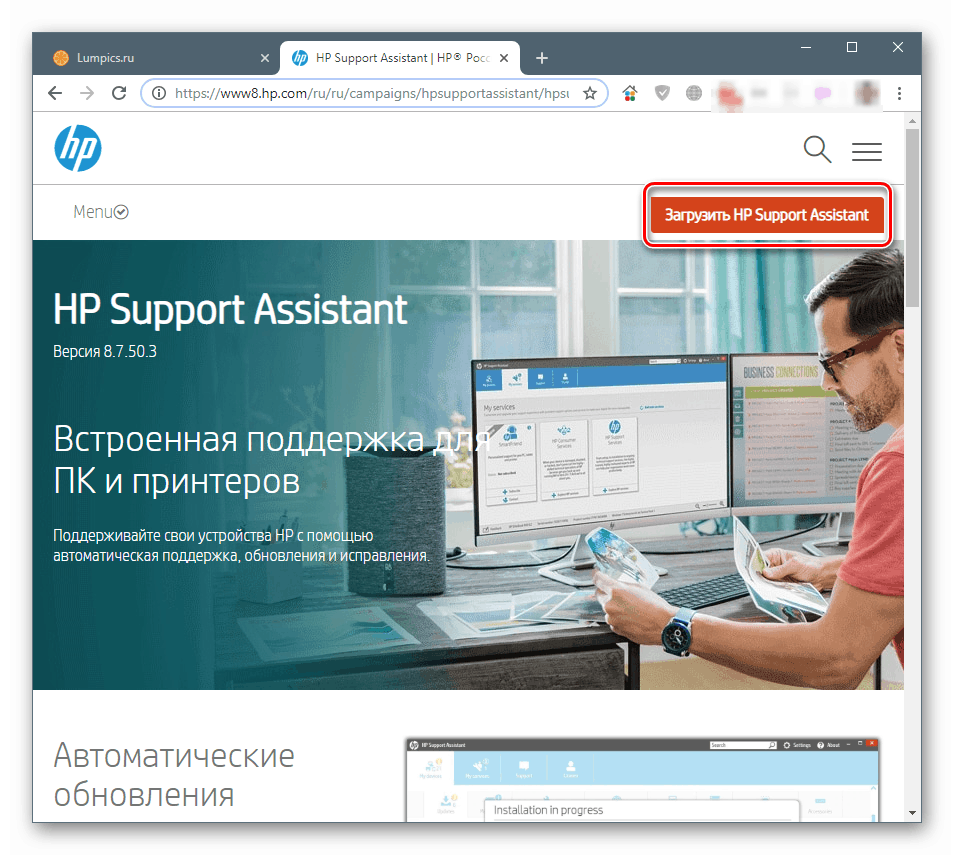
- Кликнете два пъти върху изтегления файл и кликнете върху „Напред“ .
![Стартиране на инсталирането на HP Support Assistant в Windows 7]()
- Ние сме съгласни с условията на лицензиране.
![Приемане на лицензионното споразумение за софтуер за поддръжка на HP за Windows 7]()
- Стартираме функцията за проверка на системата за наличие на свързани устройства и драйвери.
![Извършете проверка за актуализация на драйверите за принтер в HP Support Assistant]()
- Чакаме приключването на тази процедура.
![Процесът на проверка за актуализации на драйвери за принтера в HP Support Assistant]()
- Изберете подходящата позиция в списъка и кликнете върху бутона за актуализиране.
![Стартиране на процеса на актуализиране на драйвера за принтер HP LaserJet 1022 в помощника за поддръжка на HP]()
- След това маркирайте необходимите файлове и стартирайте процеса. След завършването му цялото устройство ще бъде готово за работа.
![Ще изтеглите и инсталирате актуализации на драйвери за HP 1022 с помощта на HP Support Assistant]()
Метод 3: Програми на трети страни
В необятността на глобалната мрежа можете да намерите инструменти, които ви позволяват да актуализирате драйверите, както и да инсталирате софтуер за нови устройства. Една такава програма е DriverPack решение , Как да го използвате за решаване на днешния ни проблем, можете да намерите в статията на линка по-долу.
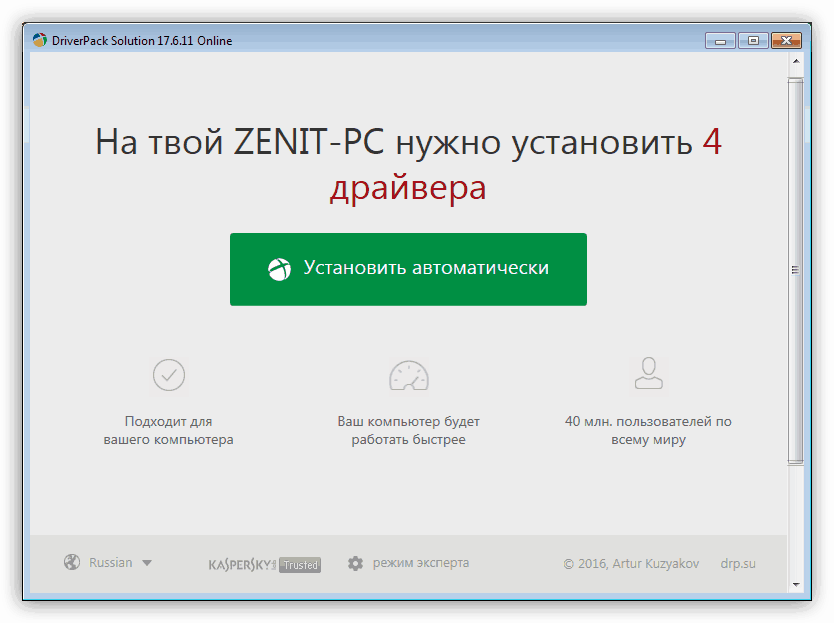
Повече подробности: Как да актуализирате драйвери на компютър с помощта на DriverPack Solution
Метод 4: Идент. № на хардуера
Идентификаторът (ID) е уникален номер или код, който е присвоен на всички устройства, свързани към компютър. С него можете да търсите необходимите драйвери на специални сайтове в мрежата. HP LaserJet P1505 има следния номер:
USBPRINTVID_03F0&PID_4017
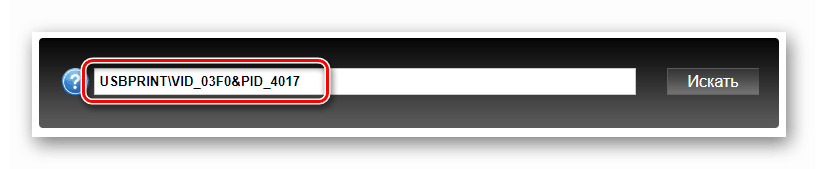
Повече подробности: Търсете драйвери по идентификационен номер на хардуера
Метод 5: Системни инструменти
Операционните системи от семейството на Windows имат вградено хранилище, съдържащо драйвери за различни устройства, включително принтери. По-долу ще предоставим начини за достъп до този инструмент за различни версии на Windows.
Windows 10
- Отворете контекстното меню на системата с десен бутон върху бутона „Старт“ и изберете елемента „Диспечер на устройства“ .
![Преминаване към Диспечер на устройства от системното меню в Windows 10]()
- Щракваме върху всеки клон в прозореца "Диспечер" , след това отваряме менюто "Действие" и стартираме "Съветника за инсталиране на хардуер" (елемент "Инсталиране на старото устройство" ).
![Стартиране на съветника за инсталиране на хардуер от Диспечер на устройства в Windows 10]()
- Кликнете върху „Напред“.
![Продължете с инсталирането на драйвери за принтера HP LaserJet P1505 с помощта на стандартни инструменти за Windows 10]()
- Избираме ръчен монтаж на оборудване от списъка.
![Избор на ръчна инсталация на драйвера за принтера на HP LaserJet P1505 с помощта на стандартни инструменти за Windows 10]()
- Търсим елемента "Принтери" .
![Избор на принтери при инсталиране на драйвера за HP LaserJet P1505 с помощта на стандартни инструменти за Windows 10]()
- Оставяме порта по подразбиране и продължаваме по-нататък.
![Избор на порт при инсталиране на драйвера за принтера HP LaserJet P1505 с помощта на стандартни инструменти за Windows 10]()
- Вляво кликнете върху името на производителя на HP, а вдясно търсим нашия модел. Ако не е в списъка, актуализирайте хранилището, като кликнете върху бутона "Актуализация на Windows" . След кратко изчакване системата ще „изтегли“ данни от сървърите на Microsoft.
![Избор на модел при инсталиране на драйвера за принтера HP LaserJet P1505 с помощта на стандартни инструменти за Windows 10]()
- Дайте на принтера някакво име или оставете това, което предлага "Master" .
![Присвояване на име на устройство при инсталиране на драйвера за принтера HP LaserJet P1505 с помощта на стандартни инструменти за Windows 10]()
- След това конфигурираме споделянето, ако е необходимо, и натискаме „Напред“.
![Настройки за споделяне при инсталиране на драйвера за принтера HP LaserJet P1505 с помощта на стандартни инструменти за Windows 10]()
- В последния прозорец можете да опитате да отпечатате страницата и да завършите инсталацията с бутона „Finish“ .
![Пълна инсталация на драйвера за принтера HP LaserJet P1505, използвайки стандартни инструменти за Windows 10]()
Windows 8 и 7
Разликата в действията за тези версии на ОС от „десетките“ се състои само в начина на достъп до „Диспечер на устройства“ . За да стигнете до тази щракване, трябва да извикате реда „Изпълнение“ с комбинацията от клавиши Win + R и да стартирате командата
devmgmt.msc
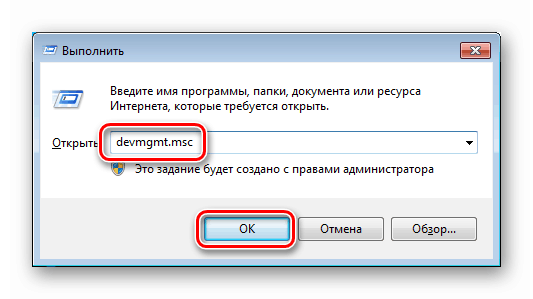
Windows XP
Съхранението на Win XP не съдържа подходящ пакет драйвери. Ако имате инсталирана тази система, използвайте един от предишните методи.
заключение
При работа с драйвери трябва да се спазват две правила. Първо, използвайте само пакети, които са предназначени изключително за вашето устройство. Второ, не изтегляйте файлове от съмнителни сайтове или услуги за хостинг на файлове, особено ако ви се предлага да приемате SMS или да плащате по друг начин за това. Използвайте само официални сайтове или ресурси, предлагани от soringpcrepair.com ,